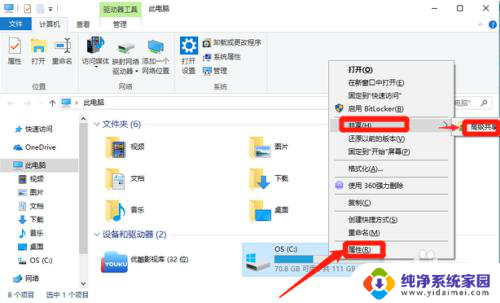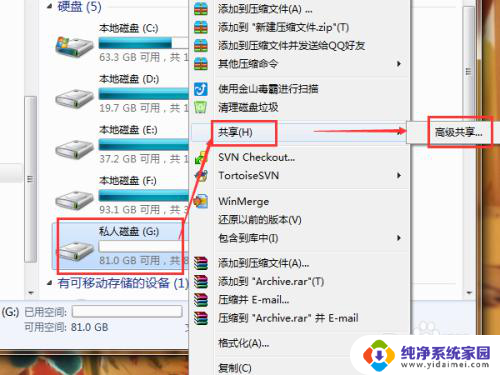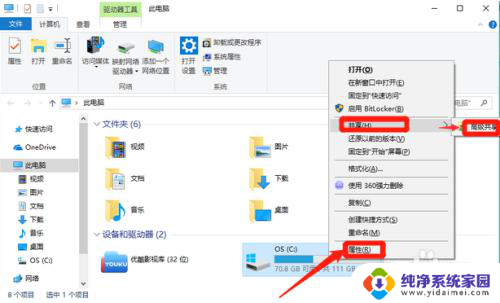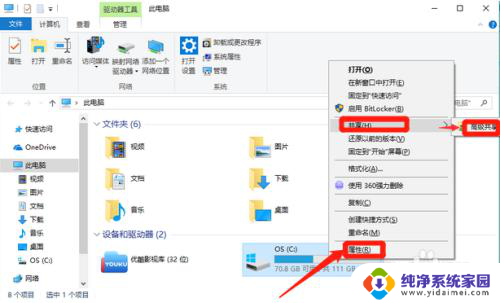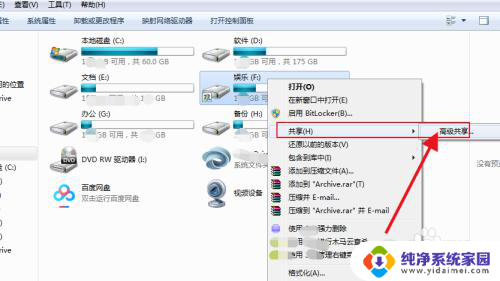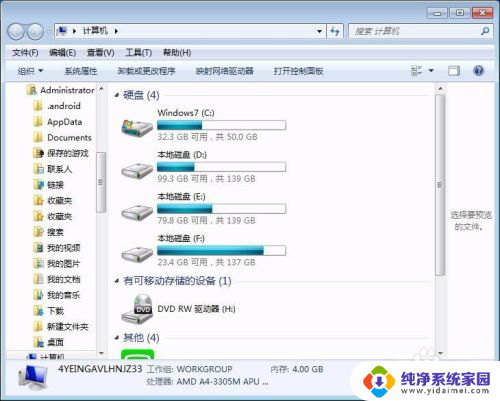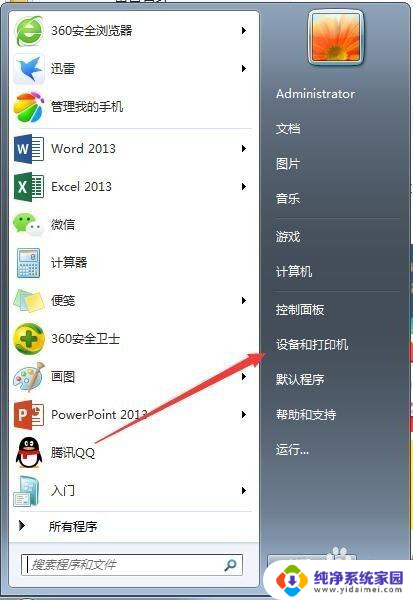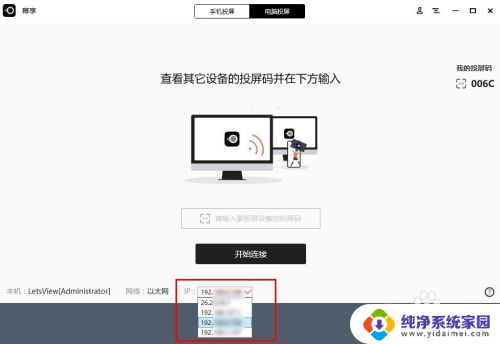两台电脑怎么共享硬盘 电脑磁盘共享设置教程
更新时间:2024-03-15 14:40:48作者:xiaoliu
在日常生活和工作中,我们经常会遇到需要在不同的电脑之间共享文件的情况,而共享硬盘则是一种方便快捷的方式。通过在两台电脑上设置共享,可以让它们轻松地访问和传输文件,提高工作效率和便利性。接下来我们将介绍如何在电脑上进行磁盘共享设置,让你轻松实现文件共享的目的。
操作方法:
1.首先我们要打电脑,然后找到自己的共享磁盘后。找到些电脑后点击共享后,会看到高级共享字样。然后此处点击高级共享。
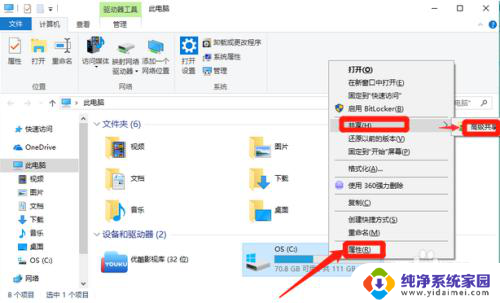
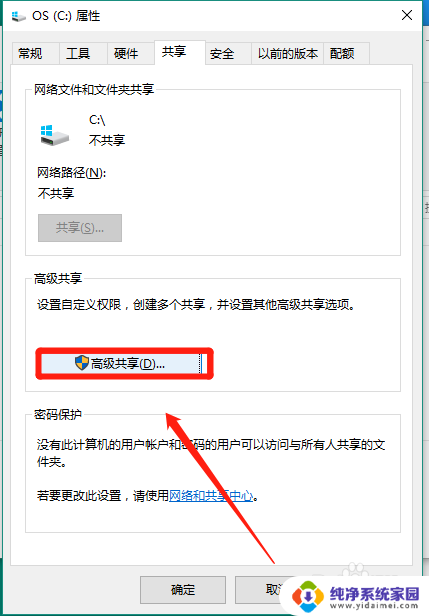
2.当我们点开高级共享界面以后,会在此窗口即刻看见自己的共享盘符。然后我们依次点击应用确定。
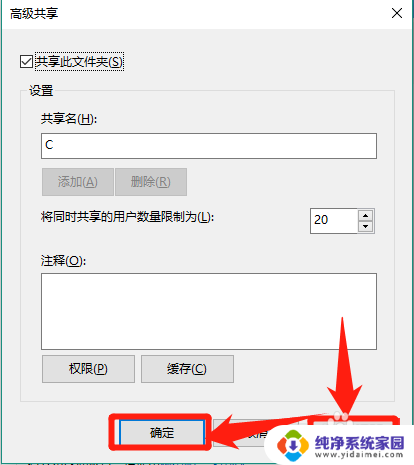
3.我们点击了应用确定以后,再点击我们界面上的网络字样。就可以看到自己的计算机了,然后点击进入。
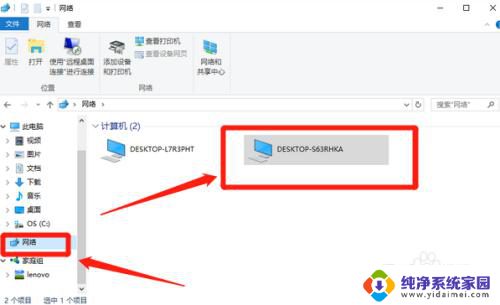
4.最后,我们点击进入在整个界面上我们就可以清楚的看到自己共享的磁盘了。那么电脑磁盘共享就已经完全设置好了
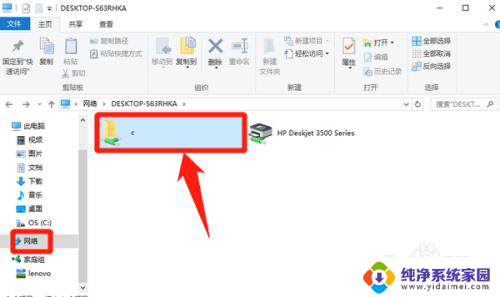
5.总结:
1打开电脑要共享的磁盘.点击共享中的高级共享。
2.自己的共享磁盘点击应用确定。
3.到网络界面中进入计算机。
4.共享的磁盘完成。
以上就是两台电脑怎么共享硬盘的全部内容,还有不懂得用户就可以根据小编的方法来操作吧,希望能够帮助到大家。